新版下载火(xiazaihuo.com)加入了更多人性化设计,充分考虑到用户需求,让装机更加智能化,真正实现电脑下载火(xiazaihuo.com)也能一键重装系统。下面小编要与大家分享的是下载火(xiazaihuo.com)系统重装的步骤教程,大家一起来看看吧。
1、我们电脑下载一个下载火(xiazaihuo.com)软件,然后选择了安装win7系统。

2、在下载界面,下载速度取决于您的网络您只需要耐心等待即可。

3、软件下载完成后会自动部署,完成后会提示选择立即重启。

4、重启电脑后,在启动菜单中我们选择第二个 XiaoBai -MSDN Online Install Mode 菜单,按回车进。

5、进入 PE 系统后点击下载火(xiazaihuo.com)装机工具继续安装系统,只需要耐心等候。
详细教你台式电脑重装系统步骤--原创
如今电脑已经成为每家每户必不可少的一个工具,大家在生活在工作上都离不开电脑,那么台式电脑重装系统该怎么操作呢?有很多电脑小白会问到,其实很简单,下面小编给大家分享台式电脑重装系统步骤,我们一起来看看吧.

6、在提示修复引导中默认情况下选择 C 盘修复。
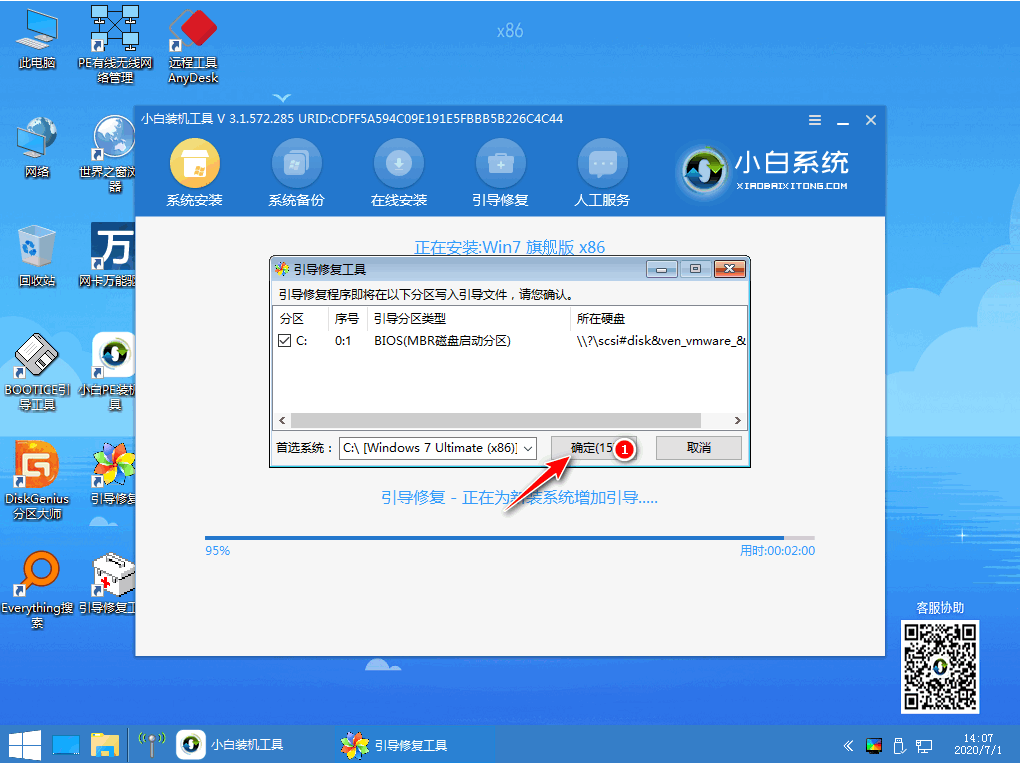
7、安装完成后正常重启电脑即可。

8、重启电脑后在启动菜单中选择 Windows 7 系统进系统。

9、安装完成后就可以直接进电脑桌面啦。

以上就是下载火(xiazaihuo.com)系统重装的步骤教程啦,希望能帮助到大家。
以上就是电脑技术教程《小白系统重装的步骤教程》的全部内容,由下载火资源网整理发布,关注我们每日分享Win12、win11、win10、win7、Win XP等系统使用技巧!联想笔记本电脑重装系统的详细教程
联想笔记本电脑重装系统怎么操作?当我们在使用电脑出现没法解决的故障时,就需要重装系统了,联想笔记本电脑也不例外.那么联想笔记本电脑重装系统怎么操作呢?接下来本文为大家带来联想笔记本电脑重装系统的详细教程.






